Win8.1系统怎样在PowerPoint中加入超链接? Win8.1系统在PowerPoint中加入超链接的方法?
时间:2017-07-04 来源:互联网 浏览量:
今天给大家带来Win8.1系统怎样在PowerPoint中加入超链接?,Win8.1系统在PowerPoint中加入超链接的方法?,让您轻松解决问题。
很多Win8用户用PowerPoint制作PPT来作为演示文件,有时候在演示的时候需要打开一些网站。把这些网址以超链接的形式添加到PowerPoint可以节省很多时间,那么Win8如何在PowerPoint中加入超链接呢?
具体操作方法:
1、单击“插入”选项卡的“文本框”按钮,在弹出的下拉列表中单击“横排文本框”;
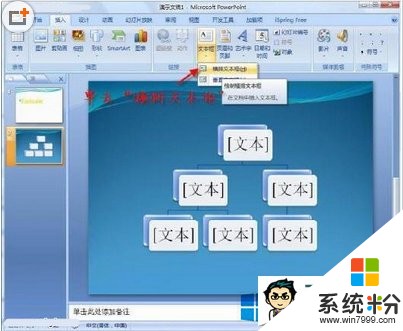
2、 在幻灯片的空白处拖拽出一个横排文本框,在文本框中输入“点击查看”四个字。
3、单击“插入”选项卡下的“超链接”按钮,弹出”超链接“对话框;

4、 选择超链接的文件,或直接输入链接地址,再单击”确定“按钮。
以上就是Win8在PowerPoint中加入超链接的方法了,添加完成后就可以点击PPT中的超链接,打开网站了。
(责任编辑:系统哥官网)
以上就是Win8.1系统怎样在PowerPoint中加入超链接?,Win8.1系统在PowerPoint中加入超链接的方法?教程,希望本文中能帮您解决问题。
我要分享:
上一篇:win8系统的桌面小黄锁如何去除的处理办法 win8系统的桌面小黄锁去除的处理办法有哪些
下一篇:Win8.1浏览网页经常出现未响应卡死怎么解决? Win8.1浏览网页经常出现未响应卡死怎么处理?
相关教程
- ·win8系统超级链接无法使用怎么办?解决win8点击超链接没有反应的方法
- ·怎么在win8系统中添加输入法 在win8系统中添加输入法的方法
- ·win8.1链接WiFi提示无法连接怎样设置 win8.1链接WiFi提示无法连接设置的方法
- ·如何在win8系统中将五笔输入法设置为默认输入法?在win8系统中将五笔输入法设置为默认输入法的方法
- ·怎样取消Win8 32位系统IE链接下划线 取消Win8 32位系统IE链接下划线的方法有哪些
- ·浅析RP输入法切换怎么在win8系统中进行
- ·win8系统无法打开IE浏览器怎么办|win8系统IE浏览器无法正常打开的处理方法
- ·win8系统如何截取弹出式菜单
- ·win8.1系统处理开机时闪一下才能进入桌面的方法
- ·Win8.1天气无法加载怎么办?
Win8系统教程推荐
- 1 找回win8纯净版系统语言栏的操作方法有哪些 如何找回win8纯净版系统语言栏的操作
- 2 Win8.1正式版怎样自动导出iPhone照片和视频 Win8.1正式版自动导出iPhone照片和视频的方法有哪些
- 3 win8电脑家庭组提示无法正常退出怎么解决? win8电脑家庭组提示无法正常退出怎么处理?
- 4win8系统宽带怎样设置自动联网? win8系统宽带设置自动联网的方法有哪些?
- 5ghost Win8怎样设置开机自动联网 ghost Win8设置开机自动联网的方法有哪些
- 6ghost win8系统语言栏不见如何找回 ghost win8系统语言栏不见找回的方法有哪些
- 7win8重命名输入法不能正常切换的解决办法有哪些 win8重命名输入法不能正常切换该如何解决
- 8Win8分屏显示功能使用的方法有哪些 Win8分屏显示功能如何使用
- 9怎样让win8电脑兼容之前的软件? 让win8电脑兼容之前的软件的方法有哪些?
- 10怎样解决ghost win8频繁重启的烦恼 解决ghost win8频繁重启的烦恼的方法
Win8系统热门教程
- 1 Win8系统将任意文件固定到开始屏幕的技巧
- 2 Win8系统如何运行TurboC|Win8系统运行TurboC教程
- 3 win8系统怎么重装.重装系统win8教程
- 4win8.1系统装了英伟达驱动后为什么蓝屏了,win8.1更新驱动蓝屏的解决方法
- 5玩转Win8系统开机音乐设置
- 6Win8.1分区里右键菜单无法新建文件如何处理。 解决Win8.1分区里右键菜单无法新建文件问题的方法。
- 7联想笔记本台机自带Win8系统改Win7旗舰版的方法 联想笔记本台机自带Win8系统如何改Win7旗舰版
- 8ghost win8鼠标灵敏度怎么调|win8鼠标灵敏度设置方法
- 9Win8系统电脑之间怎样在开启防火墙的情况下互访 Win8系统电脑之间在开启防火墙的情况下互访的方法
- 10win8.1怎么设置经典开始菜单|win8.1设置开始经典菜单的方法
